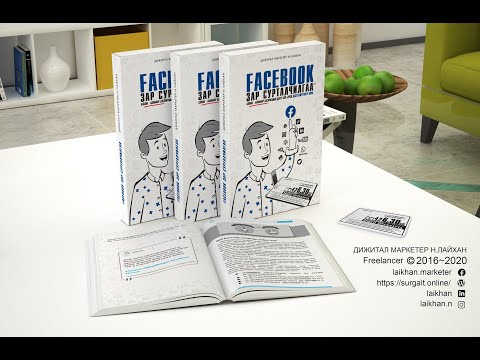Энэхүү wikiHow нь Андройд ашиглан өөрийн өвөрмөц урилгын линкээр найзуудаа Signal Messenger програмд хэрхэн урихыг заадаг.
Алхам

Алхам 1. Андройд дээрээ Signal програмыг нээнэ үү
Дохионы дүрс нь цэнхэр хайрцган дахь цагаан ярианы бөмбөлөг шиг харагдаж байна. Signal нь таны саяхны чатуудын жагсаалтыг нээх болно.
Хэрэв Signal нь бүтэн дэлгэцэн дээр яриа өрнүүлэх бол буцах товчлуурыг дарж чатуудын жагсаалт руу буцна уу

Алхам 2. Босоо гурван цэгийн дүрс дээр дарна уу
Энэ товчлуур нь таны дэлгэцийн баруун дээд буланд байна. Энэ нь унах цэсийг нээх болно.

Алхам 3. Цэснээс найзуудаа урих дээр дарна уу
Энэ нь урих аргыг сонгох шинэ хуудас нээх болно. Энд та урилгын линкээ зүрхний дүрс тэмдгийн доорх текст хайрцагт харах болно. Та урилгын линкээ зурвас руу хуулж, холбоосоо олон нийтийн мэдээллийн хэрэгслээр хуваалцах эсвэл харилцагчдын жагсаалтаас найзуудаа сонгох замаар найзуудаа урих боломжтой болно.

Алхам 4. Урилгын холбоосыг санах ой руу хуулж бичнэ үү
Хэрэв та урилгын линкээ гараар хуулж найзууддаа илгээхийг хүсвэл линк дээр хоёр товшоод тодруулаарай. ХУУЛАХ попап цэс дээр. Энэ нь тодруулсан текстийг таны төхөөрөмжийн санах ойд хуулах болно. Ингэснээр та линкийг мессеж рүү буулгаж, найзуудаасаа урилгаар бүртгүүлэхийг хүсч болно.

Алхам 5. SHARE товчийг дарна уу
Энэ товчлуур нь таны урилгын линкийн доор хоёр мөрөөр холбогдсон гурван цэг шиг харагдаж байна. Энэ нь таны төхөөрөмж дээр суулгасан програмуудын жагсаалтыг гаргах болно. Та өвөрмөц урилгын линкээ экспортлохын тулд энэ линкээс апп сонгож, олон нийтийн мэдээллийн хэрэгслээр хуваалцах боломжтой.

Алхам 6. Харилцагчдыг сонгох товчийг дарна уу
Энэ товчлуур нь таны урилгын линкийн доор ярианы бөмбөлөг дүрс шиг харагдаж байна. Энэ нь таны харилцагчдын жагсаалтыг гаргах болно.

Алхам 7. Урих найзуудаа сонгоно уу
Жагсаалтанд байгаа харилцагч дээр дарж нэрнийх нь хажууд байгаа хайрцгийг чагтална уу. Та хүссэн хэмжээгээрээ олон харилцагч сонгох боломжтой.

Алхам 8. SMS илгээх товчийг дарна уу
Энэ товчлуур нь таны дэлгэцийн баруун доод буланд байна. Энэ нь таны сонгосон найзууд руу мессеж илгээх бөгөөд тэднийг өвөрмөц урилгын линкээр дуулахыг урих болно.